Come scollegare iPad da iPhone
La maggior parte degli utenti collega i propri iPhone ai propri iPad per evitare la copia dei dati. Ma se hai intenzione di venderne uno, dovrai tagliare questo legame. Ecco la procedura necessaria su come scollegare iPad da iPhone.
Provenienti dalla stessa marca, l’iPhone e l’iPad sono facilmente sincronizzabili. Questa operazione consente di risparmiare molto tempo nel trasferimento di determinati dati tra i due dispositivi. I metodi di sincronizzazione abbondano. Ma il problema sorge al momento della desincronizzazione. La maggior parte degli utenti non sa come farlo. Per questo, ti mostreremo come scollegare iPad da iPhone.
1.Scollegare iPad da iPhone sul tuo dispositivo iOS/iPadOS
1.1 Scollegare iPad da iPhone con Impostazione
Non esiste un pulsante magico che possa desincronizzare iPhone e iPad. Il principio è accedere ai dispositivi collegati al tuo ID Apple e quindi eliminare quello che non ti serve più. Questa operazione annulla automaticamente la sincronizzazione. Non è necessario modificarlo di nuovo sul dispositivo di destinazione poiché il tuo nome utente non esiste più lì. Andiamo al sodo. Devi accedere alle impostazioni del tuo ID Apple. Un elenco dei tuoi dispositivi verrà visualizzato nelle impostazioni. Elimina l’iPad che desideri annullare la sincronizzazione e il gioco è fatto. Per vedere più chiaramente, descriveremo in dettaglio i passaggi da seguire.
- Vai su Impostazioni sul tuo iPhone > Fai clic su ID Apple
- Scorri l’elenco dei dispositivi sincronizzati ed elimina il dispositivo
1.2 Scollegare iPad da iPhone con APP Dov’è
Lo scopo dell’applicazione Trova iPhone è di poter determinare la posizione del tuo dispositivo in tempo reale. Questa è una funzionalità efficace in caso di smarrimento del tuo iPhone, ad esempio. Inoltre, puoi usarlo per annullare la sincronizzazione di iPhone e iPad. L’applicazione raggruppa tutti i dispositivi collegati con lo stesso ID Apple. Ne scegli uno e lo elimini. Non sarà quindi più sincronizzato con il resto. Questo processo può essere eseguito direttamente su iPhone o iPad. L’applicazione è integrata in tutti gli iDevice. Di seguito sono riportati i passaggi da seguire.
- Vai su Impostazioni sul tuo iPhone > Fai clic sul tuo ID Apple
- Fai clic su Dov’è > Trova il mio iPhone
- Disabilita la funzione > Digita la password associata al tuo ID Apple per confermare
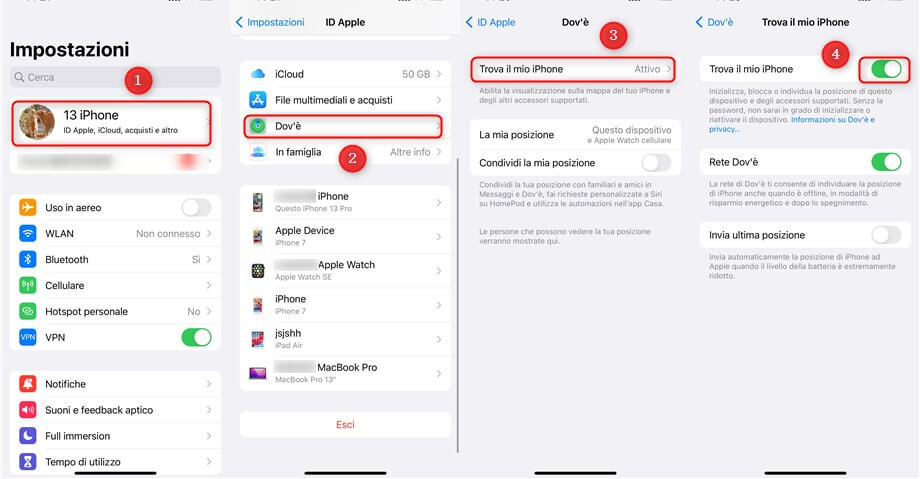
Scollegare iPad da iPhone con APP Dov’è
2.Scollegare iPad da iPhone con iTunes/Finder
2.1 Su Windows: iTunes
Le funzionalità offerte da iTunes non hanno limiti. Ogni giorno scopri una nuova opzione nel software sviluppato da Apple. Oggi è il turno della sincronizzazione. Per impostazione predefinita, quando colleghi un iPhone o un iPad a iTunes, i tuoi dati vengono sincronizzati con la libreria del programma. Inoltre, puoi abilitare la sincronizzazione tra tutti i tuoi dispositivi dalle impostazioni. E logicamente, è possibile disattivarlo. In questo modo, nessun file verrà condiviso tra i tuoi dispositivi. il processo è molto semplice. Vai alle impostazioni e basta un clic. Di seguito sono riportati i passaggi da seguire.
- Collega il tuo iPhone al computer e avvia iTunes> Fai clic su Preferenze nella scheda Modifica.
- Scegli Preferenze di iTunes scegli-preferenze-di-itunes
- Deseleziona la sincronizzazione automatica.
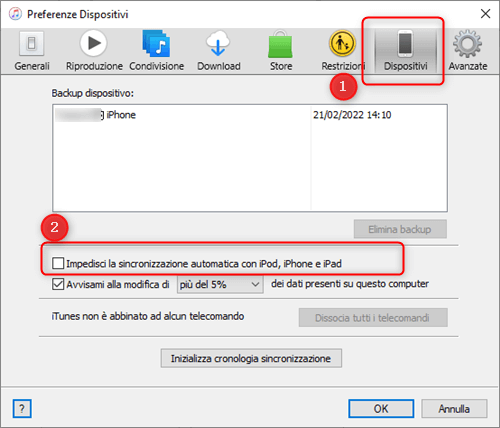
Deseleziona la sincronizzazione automatica
2.2 Su Mac: Finder
Per gli utenti Mac, hai le stesse funzionalità di iTunes ma questa volta su Finder. Basta collegare il tuo iPhone o iPad al Mac. Troverai l’opzione di sincronizzazione direttamente nel file manager di macOS. Quello che viene richiesto è semplice. Deseleziona la casella per la sincronizzazione automatica, quindi rimuovi il dispositivo. Ora hai desincronizzazione l’iPhone o l’iPad con il resto degli iDevice in esecuzione con il tuo ID Apple. Troppo facile ? Quindi provaci.
- Collega il tuo iPhone al Mac> Vai su Finder e deseleziona l’opzione di sincronizzazione automatica.
3. Scollegare iPad da iPhone senza ID Apple
Il metodo più semplice per Scollegare iPad da iPhone sarà sicuramente eliminare il dispositivo dall’elenco in esecuzione sotto il tuo ID Apple. Questa soluzione ispira un percorso più breve: rimuovere direttamente il tuo ID dal dispositivo. Un’operazione che richiede pochi secondi grazie ad AnyUnlock – Unlock iPhone . Il software ha un modulo specializzato in questa attività. Collega il tuo iPhone o iPad al computer tramite un cavo USB. Non appena il cellulare viene rilevato dal programma, puoi accedere al modulo di sblocco. Non preoccuparti per i tuoi dati. AnyUnlock non ha effetti collaterali sul dispositivo. E alla fine dell’operazione troverai tutto tranne il tuo documento d’identità ovviamente. La desincronizzazione è ora ufficiale. Di seguito sono riportati i passaggi da seguire.
Passaggio 1. Avvia AnyUnlock collegando il tuo dispositivo al computer > Fai clic su Sblocca ID Apple.
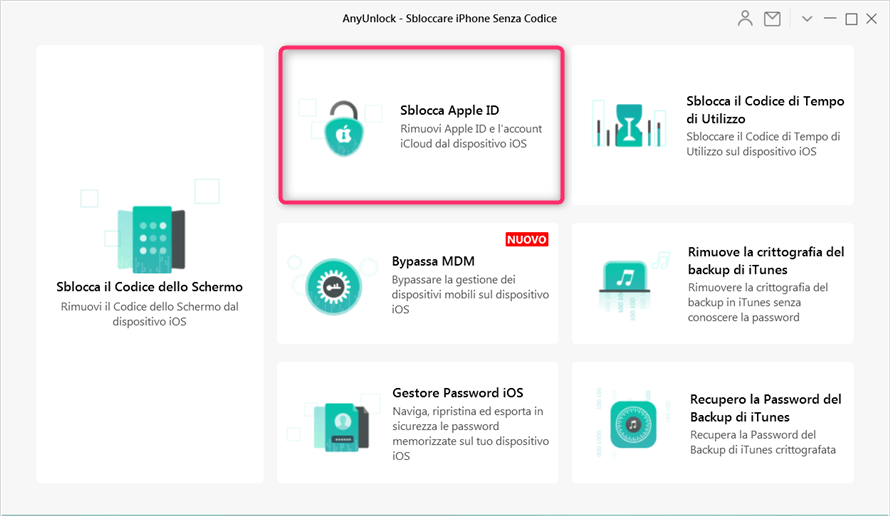
Clicca su Sblocca ID Apple da Home
Passaggio 2. Fai clic su Sblocca per scollega iPhone e iPad.
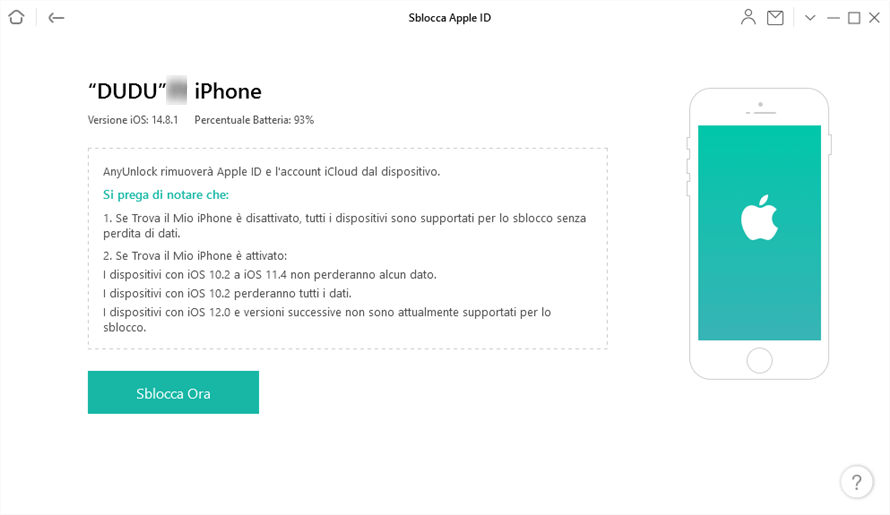
sblocca apple id adesso
Passaggio 3. Attendere il completamento del processo per uscire dal software.
Passaggio 4. Il tuo ID Apple è stato rimosso con successo e la sincronizzazione tra iPhone e iPad è stata rimossa correttamente.

id apple rimosso con successo
4. Scollega iPhone e iPad sul sito iCloud/ ID Apple
4.1.Scollega iPhone e iPad sul sito iCloud
Ricordi l’app Trova il mio iPhone? Bene, ci torniamo in un’altra forma. La stessa funzionalità è accessibile dal sito Web iCloud. Accedi con il tuo nome utente, quindi fai clic sull’icona della posizione. Dovresti seguire lo stesso principio dell’applicazione. Nell’elenco dei dispositivi, elimina quello che desideri evitare la sincronizzazione e il gioco è fatto. Il grande vantaggio di questo metodo è la sua indipendenza dal cellulare. Ti consente di desincronizzazione qualsiasi dispositivo da remoto. Inoltre, se hai più iPhone o iPad collegati insieme, puoi separarli contemporaneamente. Ecco la procedura da seguire.
- Apri il sito iCloud > Fare clic su Trova il mio iPhone.
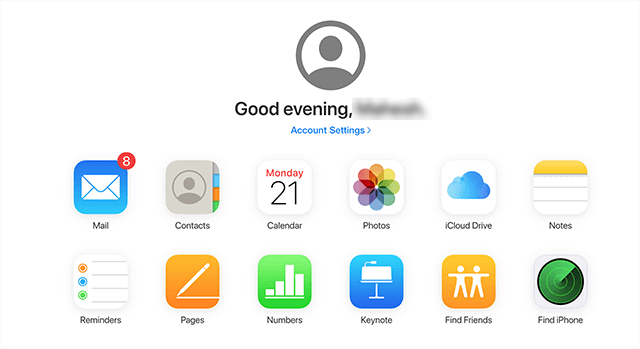
accedi alle impostazioni account icloud sul web
- Fai clic su Cancella iPhone
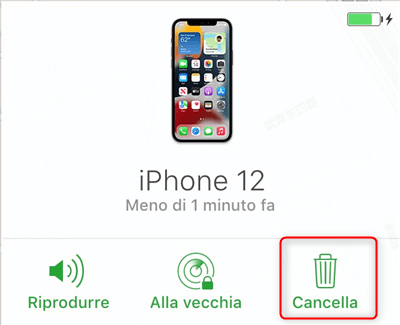
Scegli Cancella iPhone
4.2 Scollega iPhone e iPad tramite il sito Web dell’ID Apple
Tutto è collegato al tuo ID Apple. Se elimini o modifichi l’ID dell’iPhone o dell’iPad, la sincronizzazione di quest’ultimo con il resto dei dispositivi si interromperà. Sapevi che esiste un sito web dedicato per gestire il tuo login? Visitando questo sito, puoi modificare le tue informazioni personali come nome o indirizzo. Tuttavia, è dalle impostazioni dei tuoi dispositivi che puoi desincronizzare un iPhone o iPad. Nelle impostazioni dell’account troverai una scheda necessaria per questa operazione. Scegli un cellulare ed eliminalo. In questo momento, il tuo iPhone o iPad non è più sincronizzato. Congratulazioni! Di seguito sono riportati i passaggi da seguire.
Vai al sito ID Apple > Inserisci i dati del tuo ID Apple per accedere.
Nell’elenco dei tuoi dispositivi, fai clic sull’iPad per eliminarlo ed eliminarlo
5. Disabilita la sincronizzazione di iMessage/Foto tra iPhone e iPad
iMessage sono i messaggi di testo del sistema iOS. Questi messaggi hanno la particolarità di essere visualizzati su tutti i tuoi dispositivi contemporaneamente. In altre parole, quando ricevi un iMessage sul tuo iPhone, si sincronizzerà direttamente sul tuo iPad. Gli iDevice sono progettati in questo modo. Tuttavia, hai la possibilità di modificare questo servizio. Apple è nota per la sua fluidità. Non ti imporrà una caratteristica che puoi rifiutare. La soluzione è nelle impostazioni dell’iPhone. Vai avanti e disattiva la condivisione di iMessage. Ecco la procedura da seguire.
- Vai alle impostazioni dei messaggi da Impostazioni > Disattiva iMessage
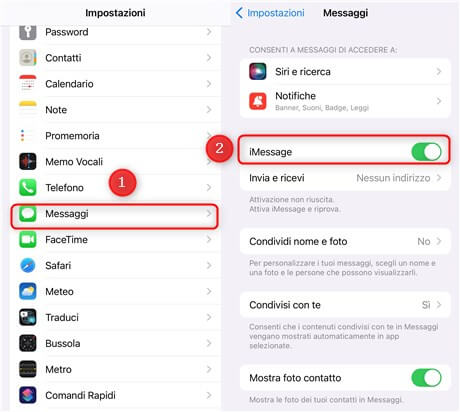
Disattiva iMessage
Conclusione
Apple ti offre diverse soluzioni per sincronizzare iPhone e iPad. Allo stesso tempo, un buon numero di strumenti ti offre la strada opposta. Se chiedi l’opinione di iMobie, probabilmente ti consigliamo AnyUnlock. I suoi vantaggi lo spingono verso l’alto.
Download Gratis * 100% pulito e sicuro
Più Articoli Correlati
- Passa a TIM da Vodafone >
- Vedere le password salvate su iPhone >
- Ripristinare Apple Watch senza iPhone >
- Rimuovere gestione remota iPhone >
- Identificare iPhone >
- Account Apple disattivato >
- Ripristinare iPad senza password ID Apple >
- Dissociare ID Apple vecchio proprietario >
- ID Apple bloccato per motivi di sicurezza >
- Sbloccare iCloud tramite IMEI >
- Ripristinare iPhone bloccato >
- iPhone non disponibile >
Domande relative al prodotto? Contatta il nostro team di supporto per ottenere una soluzione rapida >

